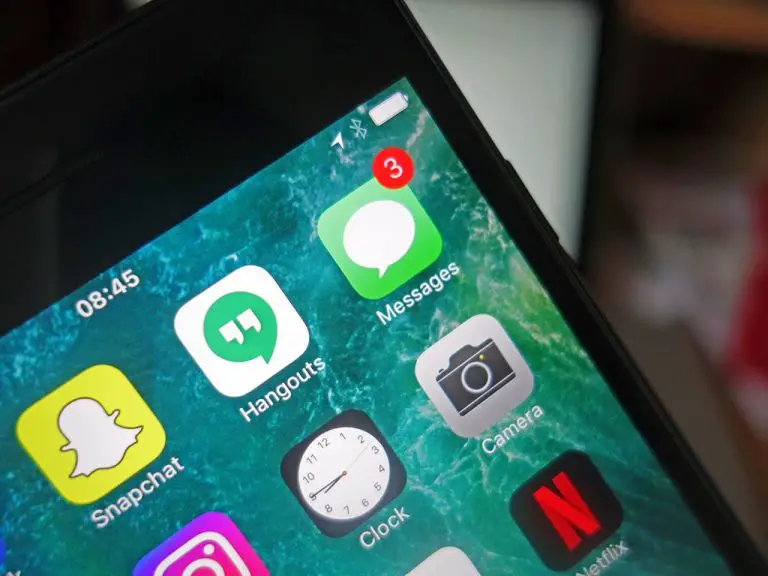إذا كنت قد اشتريت للتو هاتفاً جديداً، فمن المحتمل أنك تريد الاحتفاظ برسائلك، إليك كيفية نقل الرسائل النصية إلى هاتف جديد.
كيفية نقل الرسائل النصية إلى هاتف Android جديد:
يمكنك استخدام هاتف Android وحساب Google الخاص بك لتقوم بالنسخ الاحتياطي واستعادة رسائلك النصية: أولاً، انسخ احتياطياً رسائلك على هاتفك القديم:
- افتح تطبيق الإعدادات على هاتفك الذي يعمل بنظام Android.
- تحقق مرة أخرى من أنك ترفع بيانات النسخ الاحتياطي على حساب Google المفضل لديك في الجزء العلوي من الشاشة.
- اضغط على Google > النسخ الاحتياطي.
- تأكد من تمكين النسخ الاحتياطية.
- قم بالتمرير لأسفل وتأكد من إدراج رسائل SMS و MMS.
- اضغط على زر النسخ الاحتياطي الآن لنسخ رسائلك يدوياً.
بعد نسخ رسائلك احتياطياُ، يمكنك الانتقال إلى هاتفك الجديد والقيام بما يلي لتنزيلها جميعاً:
- قم بتشغيل هاتفك الجديد وقم بتسجيل الدخول باستخدام نفس حساب Google الذي استخدمته لإنشاء النسخة الاحتياطية.
- أثناء عملية الإعداد، اختر Restore عندما يسأل هاتفك عما إذا كنت ترغب في استعادة البيانات المتصلة بحسابك.
- بعد اكتمال عملية الإعداد، يجب أن ترى رسائلك في تطبيق الرسائل.
كيفية نقل الرسائل النصية إلى iPhone جديد
مثل هاتف Android، يمكنك استخدام حساب iCloud الخاص بك على iPhone للنسخ الاحتياطي واستعادة رسائلك، أولاً على جهاز iPhone القديم، افعل ما يلي:
- تأكد من تثبيت نظام iOS 11.4 أو أحدث من ذلك.
- قم بتوصيل جهاز iPhone الخاص بك بالشحن وتوصيله بشبكة Wi-Fi.
- إعدادات > معرف Apple ثم > ICloud .
- قم باختيار الرسائل لحفظها في حساب iCloud الخاص بك.
- قد يستغرق هذا بعض الوقت، لذا احتفظ بهاتفك متصلاً بالشحن وموصولاً بشبكة Wi-Fi حتى تكتمل العملية.
بعد النسخ الاحتياطي لرسائلك، يمكنك نقلها إلى جهاز iPhone الجديد الخاص بك من خلال القيام بما يلي:
- قم بتشغيل جهاز iPhone الجديد الخاص بك.
- اذهب إلى خطوات الإعداد.
- عند الطلب، انقر فوق Restore من iCloud Backup لاستعادة رسائلك.
- قد تستغرق عملية النقل بعض الوقت، ولكن بمجرد اكتمالها، يجب أن ترى رسائلك في تطبيق الرسائل.
إذا لم تنجح الخطوات المذكورة أعلاه، يمكنك محاولة استخدام جهاز Mac للنسخ الاحتياطي واستعادة رسائلك، إليك ما يجب فعله:
- افتح iTunes على جهاز Mac الخاص بك.
- انقر فوق أيقونة iPhone.
- تحت بند “النسخ الاحتياطي”، حدد “هذا الكمبيوتر”. سيرفع هذا نسخة احتياطية كاملة من جهاز iPhone لجهاز Mac الخاص بك.
- بمجرد اكتمال النسخة الاحتياطية، يمكنك تنزيلها على جهاز iPhone الجديد أثناء عملية الإعداد.

كيفية نقل الرسائل النصية من iPhone إلى Android
يمكنك نقل الرسائل من iPhone إلى هاتف Android، ولكن ستكون العملية أكثر تعقيداً، إليك ما يجب فعله:
- قم بتشغيل هاتف Android الجديد الخاص بك واتبع عملية الإعداد.
- عندما يُطلب منك «نسخ التطبيقات والبيانات»، انقر فوق Next.
- قم بتشغيل جهاز iPhone الخاص بك وفتحه، ثم انقر فوق شاشة «استخدم هاتفك القديم».
- ستحتاج إلى محول USB-C إلى USB-A الذي جاء مع هاتفك، قم بتوصيل نهاية USB-C بهاتفك ثم قم بتوصيل الطرف الآخر بجهاز iPhone الخاص بك باستخدام USB-to-Lightning dongle.
- قم بتسجيل الدخول باستخدام حساب Google الخاص بك عند الطلب على هاتف Android الخاص بك، ثم قم بالضغط على Next.
- سيُسأل ما الذي تريد أن تنسخه، تأكد من اختيار الرسائل جنباً إلى جنب مع أي شيء آخر ترغب في نسخه، ثم انقر فوق “انسخ”.
- اضغط على الاستمرار.
- استمر خلال بقية عملية الإعداد.
- سيذكرك هاتفك الذي يعمل بنظام Android بتعطيل iMessage على جهاز iPhone الخاص بك، تأكد من القيام بذلك حتى لا تفوتك الرسائل المستقبلية.
إن العملية أكثر بساطة إذا كان لديك هاتف Samsung Galaxy، يمكنك القيام بذلك في أي وقت، وليس فقط عند إعداد هاتف Android الجديد، إليك ما يجب فعله:
- قم بتنزيل تطبيق Samsung Smart Switch على جهاز Samsung الخاص بك.
- افتح التطبيق ثم حدد “تلقي البيانات”.
- اختر iPhone/iPad كمصدر، تأكد من تشغيل iPhone الخاص بك وفتحه
- قم بتوصيل نهاية USB-C من كابل USB-C إلى USB-A بجهاز Samsung الخاص بك والطرف الآخر في دونجل USB-to-Lighting متصل بجهاز iPhone الخاص بك.
- سيبحث تطبيق Smart Switch تلقائياً في جهاز iPhone الخاص بك، اختر الرسائل جنباً إلى جنب مع الأشياء الأخرى التي ترغب في نقلها.
- انقر على “انقل”.
- قد تستغرق عملية النقل بعض الوقت، لكنك سترى مؤشر تقدم على جهاز Samsung الخاص بك، تأكد من إبقاء الشاشة مفتوحة، حتى لا يتم مقاطعة أي شيء.
- بمجرد انتهاء النقل، اضغط على التالي.
- سيذكرك هاتف Samsung الخاص بك بتعطيل iMessage على جهاز iPhone الخاص بك. تأكد من القيام بذلك حتى لا تفوتك الرسائل المستقبلية.
كيفية نقل الرسائل النصية من Android إلى iPhone
تقدم Apple طريقة سهلة لنقل الرسائل من Android إلى iPhone. إليك ما يجب فعله:
- قم بتثبيت تطبيق “move to iOS” على هاتف Android الخاص بك.
- شغل جهاز iPhone الجديد وابدأ عملية الإعداد.
- تأكد من الاتصال بشبكة Wi-Fi.
- عند ظهور الطلب المتعلق بالتطبيقات والبيانات، حدد Move Data من Android.
- قم بتدوين رمز الأمان المعروض على جهاز iPhone الخاص بك.
- اضغط على “الانتقال إلى iOS” على جهاز Android الخاص بك وأدخل رمز الأمان عند الطلب.
- في تطبيق Move to iOS، حدد أنواع البيانات التي تريد نقلها وتأكد من اختيار الرسائل.
- أكمل عملية الإعداد على جهاز iPhone الخاص بك.